Nếu bạn đang có ý định mua iPhone hoặc iPad cũ, vậy bạn cần phải biết iCloud ẩn là gì trước khi mua. Những sản phẩm có dính iCloud ẩn có thể sẽ khiến máy của bạn bị khóa. Vậy iCloud ẩn có sửa được không, cách thoát iCloud ẩn hoàn toàn trên iPhone thực hiện như thế nào. Hãy cùng chúng tôi tìm hiểu thêm ngay trong bài viết này nhé!
TÓM TẮT NỘI DUNG
Toggle1. Dính iCloud ẩn là gì? Dính iCloud ẩn có sửa được không?
Bạn sẽ rất khó để nhận biết được iPhone có dính iCloud ẩn hay không. Bởi vì bạn vẫn có thể nhập tài khoản Apple ID mới và nâng cấp phần mềm như bình thường. Cùng tìm hiểu chi tiết hơn về vấn đề này!
1.1. Điện thoại dính iCloud ẩn là gì?
iCloud ẩn là dạng iCloud có Active Lock trên máy nhưng trên iDevice đã bị thoát ra hoàn toàn. Do đó, khi sử dụng máy thường sẽ không dễ nhận biết mình có đang sử dụng iCloud ẩn hay không.
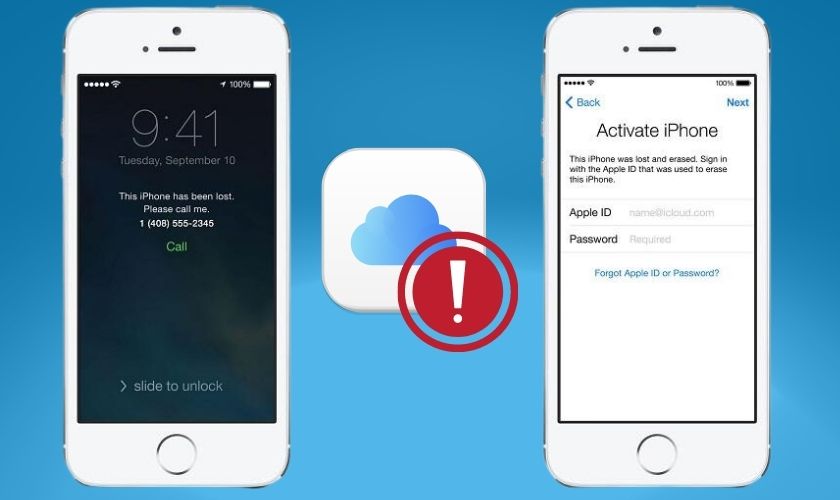
Tuy nhiên, khi người dùng Restore hoặc Reset all setting thì iPhone sẽ truy nhập trở về máy chủ Apple. Sau đó, thiết bị của bạn sẽ ở trạng thái chờ kích hoạt cho đến khi bạn nhập chính xác iCloud cũ. Tình trạng này được gọi là điện thoại dính iCloud ẩn.
1.2. Tác hại của dính iCloud ẩn là gì?
Khi điện thoại bạn bị dính iCloud ẩn, bạn sẽ gặp phải những bất cập như sau:
- iPhone sẽ không truy cập được các tính năng của iCloud.
- Không thể khôi phục cài đặt hoặc cập nhật phần mềm.
- Người dùng iCloud cũ có thể nhìn thấy tất cả dữ liệu của bạn. Vì vậy, bạn không nên lưu ảnh, video hoặc các dữ liệu của cá nhân.
- Người dùng iCloud cũ của bạn có thể khóa máy bạn bất cứ lúc nào.

Có thể thấy, iCloud ẩn không chỉ ảnh hưởng đến trải nghiệm sử dụng điện thoại mà còn không đảm bảo an toàn thông tin cá nhân của bạn. Chính vì vậy, bạn cần phải biết cách kiểm tra xem điện thoại mình có bị dính iCloud ẩn hay không. Đồng thời, bạn cũng phải biết cách thoát iCloud ẩn trên iPhone của bạn để đảm bảo an toàn thông tin cho bạn khi sử dụng. Vậy nếu dính iCloud ẩn có sửa được không và cách khắc phục tình trạng này như thế nào, cùng theo dõi dưới đây nhé!
1.3. Có thể sửa nếu iPhone dính iCloud ẩn không?
Về cơ bản, bạn không thể hoàn toàn khắc phục được tình trạng bị dính iCloud ẩn khi bạn không có thông tin về tài khoản iCloud cũ của máy. Tuy nhiên, bạn yên tâm là chiếc iPhone của bạn vẫn có thể cứu chữa được. Bạn có thể tự sửa tại nhà hoặc cũng có thể đến những cơ sở sửa chữa uy tín để tiến hành thoát iCloud ẩn trên iPhone.
2. Cách kiểm tra iPhone có dính iCloud ẩn hay không là gì?
Để tìm hiểu xem chiếc iPhone của bạn có dính iCloud ẩn hay không, hãy thực hiện các cách sau để kiểm tra nhé:
Bước 1: Trước đi, bạn vào Cài đặt trên iPhone và chọn Cài đặt chung.
Bước 2: Chọn Introduction rồi tìm và sao chép mã IMEI của bạn.
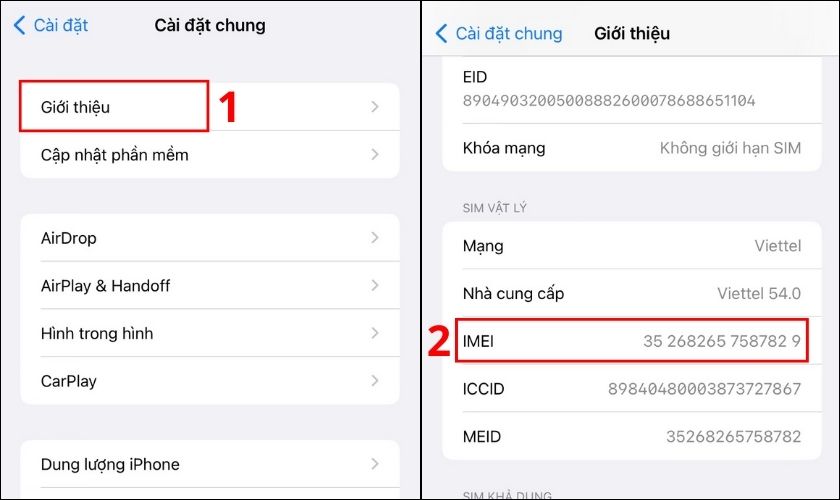
Bước 3: Truy cập trang theo đường link dưới đây.
Link: https://iunlocker.com/check_imei.php
Bước 4: Tại ô IMEI/SERIAL, bạn dán mã IMEI, sau đó chọn Check.
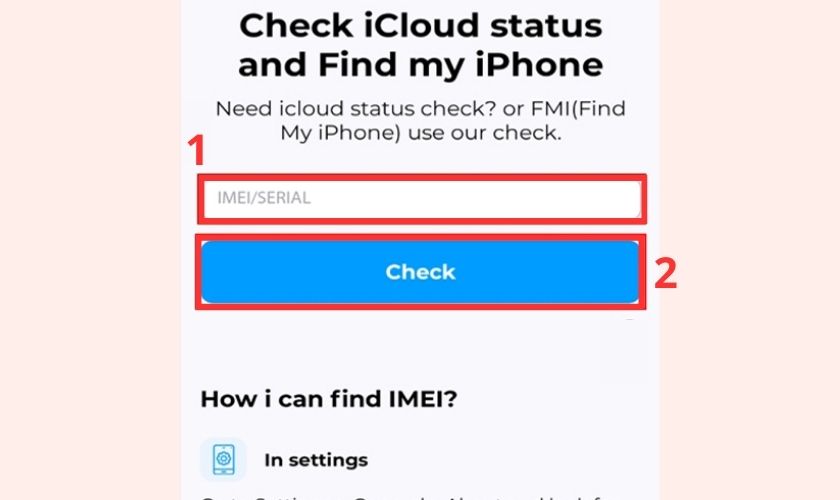
Bước 5: Nếu tại dòng Find My iPhone hiện trạng thái Bật (ON) thì iPhone hoặc iPad của bạn đang dính iCloud ẩn. Ngược lại, nếu hiện trạng thái là Tắt (OFF) thì iPhone của bạn không bị dính iCloud ẩn nào hết.
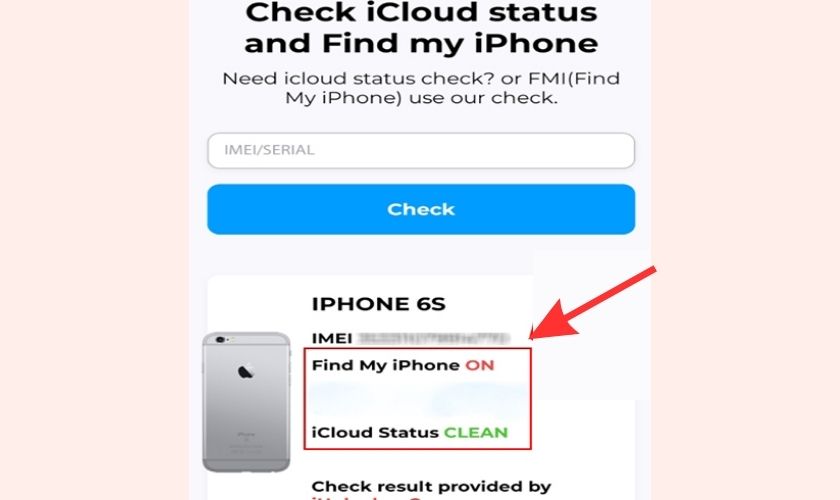
Đây là một trong những cách làm đơn giản giúp bạn nhanh chóng kiểm tra xem iPhone có dính iCloud ẩn hay không. Nếu iPhone bạn đang có iCloud ẩn, bạn nên theo dõi tiếp bài viết để biết cách giải quyết rắc rối này.
3. Cách thoát tài khoản dính iCloud ẩn trên iPhone là gì?
Khi thiết bị của bạn bị dính iCloud ẩn, đừng vội reset máy hoặc cài lại hệ điều hành. Vì nếu bạn làm điều đó mà không nhớ tài khoản iCloud thì sẽ vô tình khiến chiếc iPhone của bạn trở nên vô dụng. Cùng thực hiện những thao tác sau để thoát tài khoản dính iCloud ẩn trên iPhone.
3.1. Bật giới hạn
Để thoát tài khoản dính iCloud ẩn trên iPhone, chúng ta có thể bật tính năng giới hạn trên điện thoại, cụ thể như sau:
Bước 1: Bạn mở Cài đặt trên iPhone.
Bước 2: Sau đó chọn mục Cài đặt chung và chọn tiếp Giới hạn.
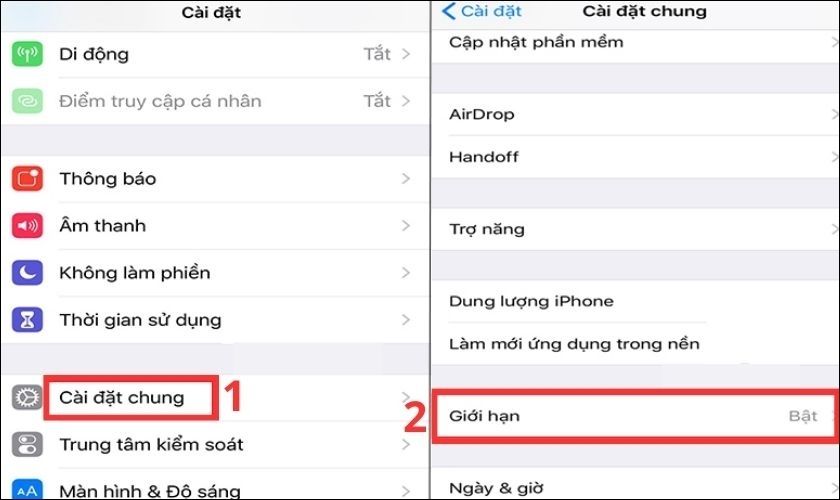
Bước 2: Tiếp theo, bạn gạt nút gạt sang phải để bật giới hạn. Cuối cùng, nhập mật khẩu của thiết bị là xong.
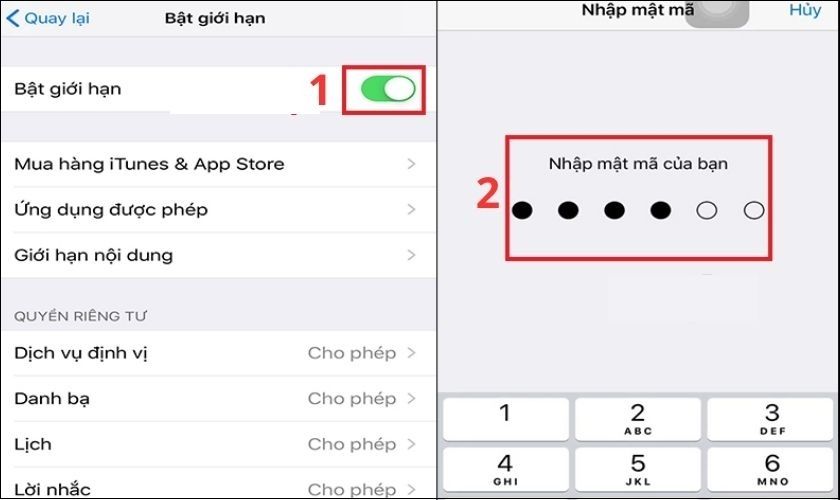
Chỉ với 2 bước đơn giản, bạn đã có thể thoát được iCloud ẩn trên chiếc iPhone của mình. Nếu bạn còn muốn biết thêm nhiều cách hơn nữa thì cùng tìm hiểu các cách thoát iCloud ẩn khác trên iPhone là gì nhé!
3.2. Tắt tính năng Tìm iPhone
Ứng dụng tìm iPhone gắn liền với tính năng Activation Lock trên hệ điều hành iOS. Do đó, muốn tránh trường hợp chiếc điện thoại của bạn bị khóa từ xa hoặc mất dữ liệu. Bạn nên tắt tính năng tìm iPhone trên máy bằng các bước sau:
Bước 1: Vào Cài đặt nhấn chọn ID Apple rồi chọn mục iCloud.
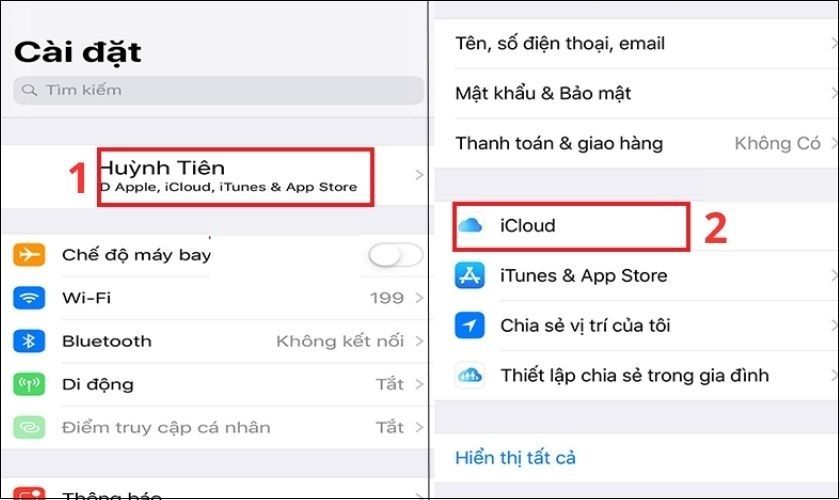
Bước 2: Nhấn vào tính năng Tìm iPhone, nhập mật khẩu tài khoản ID Apple. Sau đó, chọn Tắt để hoàn tất thao tác.
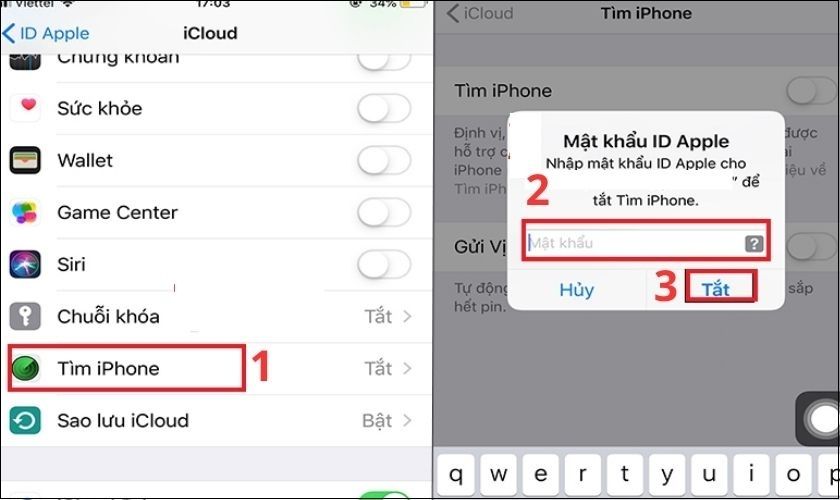
Thực hiện cách làm này giúp bạn tiết kiệm thời gian hơn. Đây cũng là một trong những cách làm đơn giản giúp bạn thoát iCloud ẩn nhanh chóng. Quan trọng hơn hết là bạn không còn lo sẽ bị khóa iPhone từ xa.
Tuy nhiên, khi bạn bị mất điện thoại muốn sử dụng tính năng Tìm iPhone thì sẽ không được.
3.3. Vào icloud.com để thoát iCloud ẩn
Vào trang web iCloud.com giúp bạn xóa được hoàn toàn dấu vết của iCloud ẩn trong máy bạn. Hãy thực hiện các bước sau để đảm bảo thành công nhé:
Bước 1: Nhấn vào đường link https://www.icloud.com/.
Bước 2: Đăng nhập tài khoản iCloud của bạn. Sau đó, nhập mã xác thực được gửi về điện thoại bạn.
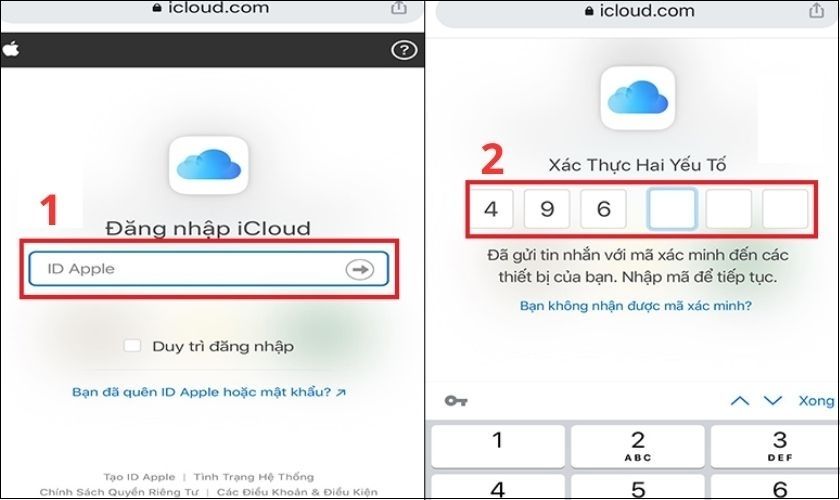
Bước 3: Chọn Tìm iPhone. Tiếp đó, bạn chọn Xóa iPhone để xóa liên kết ID Apple.
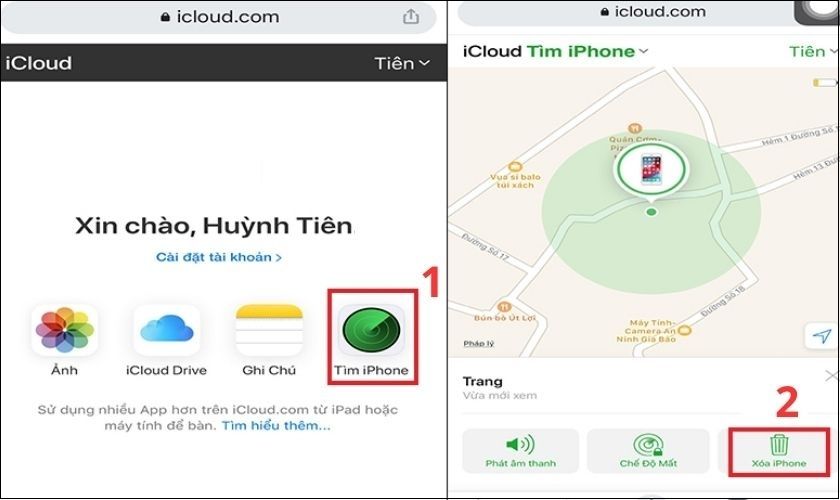
Sau khi thực hiện xong, những dữ liệu có liên kết với iCloud cũ sẽ bị xóa hết. Bạn sẽ không lo người khác có thể xem dữ liệu của bạn.
Qua bài viết này, chúng tôi đã giới thiệu cho bạn iCloud ẩn là gì cũng như một số thông tin cần thiết nên biết. Hy vọng bạn sẽ biết cách kiểm tra iPhone có dính iCloud ẩn trước khi mua những chiếc iPhone cũ. Hãy thử kiểm tra điện thoại của mình hiện tại có tình trạng này không nhé. Nếu có đừng quên khắc phục ngay theo các cách mà chúng tôi hướng dẫn. Cảm ơn bạn đã theo dõi bài viết!
Cập nhật nhiều tin tức mới nhất về công nghệ trên website CareS mỗi ngày. Cùng xem ngay nhé!












